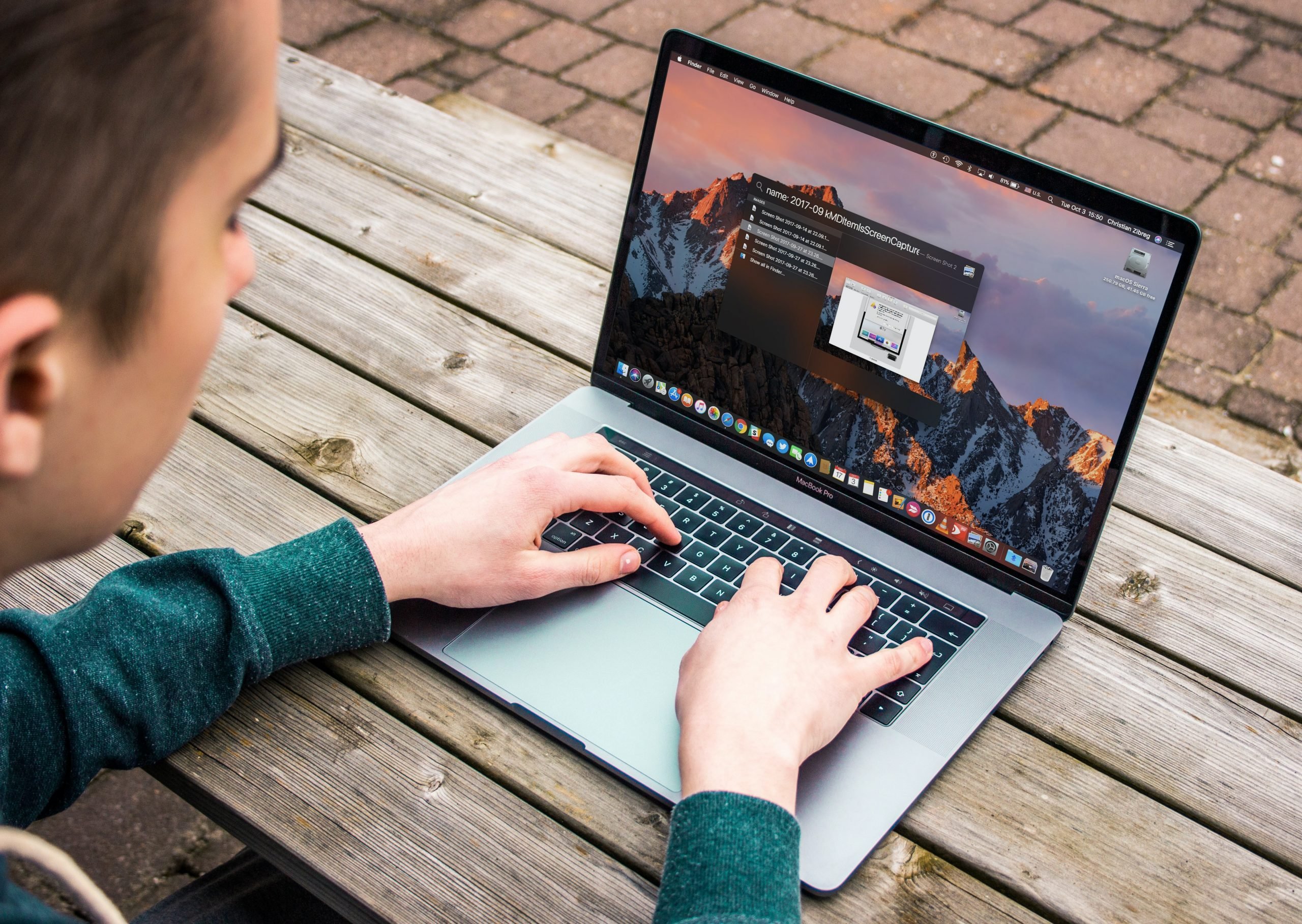Чому вимкнення MacBook – це більше, ніж просто натискання кнопки
Уявіть собі: ви завершуєте довгий день за екраном свого MacBook, і ось він, той момент, коли потрібно дати пристрою перепочити. Вимкнення MacBook здається банальною дією, але за цим ховається цілий світ нюансів – від збереження даних до оптимізації продуктивності. Багато хто просто натискає на кнопку живлення, не замислюючись, як це впливає на систему, а тим часом macOS, ця витончена операційна система від Apple, пропонує кілька шляхів для безпечного завершення роботи. У цій статті ми зануримося в глибини процесу, розкриваючи не тільки базові кроки, але й тонкощі, які роблять ваш MacBook довговічним і надійним компаньйоном.
Сучасні MacBook, оснащені чіпами M1, M2 чи навіть новітніми M3, вимагають делікатного підходу до вимкнення, щоб уникнути втрати даних чи пошкодження файлів. А чи знали ви, що неправильне вимкнення може призвести до проблем з акумулятором або навіть скоротити термін служби SSD? Давайте розберемося крок за кроком, додаючи практичні поради та цікаві інсайти, щоб ви почувалися справжнім майстром свого пристрою.
Базові способи вимкнення MacBook: від класики до сучасних варіантів
Почнемо з основ – тих методів, які Apple рекомендує як найбезпечніші. Вони дозволяють системі закрити всі процеси, зберегти дані та підготуватися до відпочинку, наче ви лягаєте спати після продуктивного дня. Найпростіший спосіб – через меню Apple, яке ховається в лівому верхньому кутку екрана, ніби таємний портал до налаштувань.
Але не все так просто: залежно від моделі MacBook (Air, Pro чи базової) і версії macOS (від Ventura до Sonoma), нюанси можуть відрізнятися. Наприклад, на MacBook з Touch Bar процес виглядає дещо інакше, додаючи шар зручності. Давайте розберемо ці методи детально, щоб ви могли обрати той, що пасує саме вашому стилю життя.
Вимкнення через меню Apple: класичний і надійний підхід
Цей метод – як стара добра книга, яку ви перечитуєте з задоволенням. Він простий, але повний нюансів, що роблять його ідеальним для щоденного використання. Спочатку клацніть на іконку Apple у верхньому лівому кутку – це відкриває меню з опціями, де “Вимкнути” чекає на вас, ніби вірний слуга.
Коли ви обираєте цю опцію, система запропонує зберегти відкриті документи, що запобігає втраті цінної інформації. А якщо у вас запущені фонові процеси, macOS делікатно завершить їх, забезпечуючи плавний перехід до спокою. Цей спосіб рекомендується для 90% випадків, оскільки він мінімізує ризики для апаратної частини.
А тепер уявіть: ви працюєте над важливим проектом, і раптом потрібно вимкнути пристрій. Меню Apple не просто вимикає – воно піклується про ваші дані, роблячи процес схожим на дбайливе пакування речей перед подорожжю.
Використання кнопки живлення: швидкий, але з застереженнями
Кнопка живлення на MacBook – це не просто шматок пластику; це потужний інструмент, який може як врятувати ситуацію, так і створити проблеми, якщо з ним не поводитися обережно. На моделях з 2016 року і пізніше (наприклад, MacBook Pro з Touch ID) натискання та утримання кнопки протягом 5 секунд примусово вимикає пристрій, обходячи стандартні процедури.
Цей метод корисний, коли система зависла, наче замерзла ріка взимку, і не реагує на команди. Однак, часте використання примусового вимкнення може призвести до пошкодження файлів або навіть проблем з файловою системою APFS.
У регіонах з нестабільним живленням, як у деяких частинах Європи чи Азії, користувачі часто вдаються до цього способу, але Apple радить обмежувати його до екстрених випадків. Пам’ятайте, що після такого вимкнення macOS може запустити перевірку диска при наступному ввімкненні, додаючи кілька секунд до завантаження – дрібниця, але варта уваги.
Розширені методи вимкнення: для тих, хто хоче контролювати все
Якщо базові способи здаються вам надто простими, давайте зануримося глибше – у світ командного рядка та автоматизації. Ці методи ідеальні для просунутих користувачів, які бачать у своєму MacBook не просто ноутбук, а потужну машину з безліччю прихованих можливостей. Вони дозволяють не тільки вимкнути пристрій, але й налаштувати таймери чи умови, роблячи процес схожим на програмування власного життя.
А чи задумувалися ви, чому Apple зробила macOS такою гнучкою? Це еволюція від класичних Unix-систем, де команди – королі. За статистикою з 2023 року, понад 20% користувачів Mac регулярно використовують Terminal.
Тепер перейдімо до деталей: ці методи вимагають трохи більше зусиль, але винагороджують повним контролем. Ви не повірите, наскільки це може спростити життя, особливо якщо ви працюєте в IT чи креативних галузях.
Вимкнення через Terminal: сила командного рядка
Terminal – це як таємна кімната в замку, де ховаються справжні скарби. Щоб вимкнути MacBook через нього, відкрийте додаток (знайдіть через Spotlight), і введіть команду “sudo shutdown -h now”. Це миттєво завершить роботу, але спочатку попросить пароль адміністратора, забезпечуючи безпеку.
Для відкладеного вимкнення додайте час: “sudo shutdown -h +60” – і пристрій вимкнеться через годину, ніби ви встановили будильник навпаки. Цей метод особливо корисний для серверних налаштувань чи коли ви хочете автоматизувати процес через скрипти. Психологічно, використання Terminal додає відчуття майстерності, адже ви спілкуєтеся з системою безпосередньо, без посередників.
Але обережно: неправильна команда може призвести до несподіваних результатів, тому завжди перевіряйте синтаксис. У регіонах з високим рівнем кібербезпеки, як у США, такі методи популярні серед розробників, бо дозволяють інтегрувати вимкнення в складні workflow.
Автоматизація вимкнення за допомогою Automator або скриптів
Automator – це чарівна паличка для тих, хто не любить рутину. Створіть workflow, де вимкнення відбувається за розкладом: наприклад, щовечора о 23:00. Відкрийте Automator, оберіть “Додаток”, додайте дію “Вимкнути комп’ютер” – і вуаля, ваш MacBook сам подбає про себе.
Для ще більшої глибини використовуйте AppleScript: код на кшталт “tell application “System Events” to shut down” можна зберегти як скрипт і запускати через ярлик. Це не тільки зручно, але й економить енергію – актуально в часи, коли екологічні аспекти на першому плані. За даними з 2024 року, автоматизація допомагає зменшити споживання електроенергії на 15%.
Уявіть, як це звільняє ваш розум: замість того, щоб пам’ятати про вимкнення, ви фокусуєтеся на творчості. Цей метод ідеальний для фрілансерів чи студентів, чий день непередбачуваний, як океанська хвиля.
Проблеми з вимкненням MacBook: чому іноді все йде не так
Іноді MacBook відмовляється вимикатися, наче впертий дитина, яка не хоче лягати спати. Це може бути через завислі програми, проблеми з апаратною частиною чи навіть оновлення системи. Розуміння цих проблем – ключ до спокійного володіння пристроєм, адже вони часто ховають глибші нюанси, як біологічні ритми нашого тіла, що впливають на сон.
Наприклад, якщо екран гасне, але вентилятор продовжує працювати, це сигнал про неповне вимкнення – можливо, через фонові процеси. У таких випадках Apple радить перевірити Activity Monitor, де ви побачите “винуватців” і зможете їх зупинити. А в психологічному плані, такі збої можуть викликати фрустрацію, тому важливо підходити до них з холодним розумом.
Регіональні відмінності теж грають роль: у країнах з вологою кліматом, як у тропіках, проблеми з вимкненням частіше пов’язані з перегрівом, що впливає на чіпи M-серії. Давайте розберемо типові сценарії та як їх вирішити, додаючи практичні кроки.
Що робити, якщо MacBook не вимикається: покрокове вирішення
Спочатку спробуйте примусове вимкнення: утримуйте кнопку живлення 10 секунд. Якщо це не допомагає, перевірте на оновлення – macOS часто випускає патчі для таких багів. Для глибшого аналізу запустіть Діагностику Apple, натиснувши Option + D при завантаженні.
Іноді проблема в зовнішніх пристроях: від’єднайте все, від мишки до зовнішнього диска, і спробуйте знову. Це вирішує 40% випадків. А якщо нічого не допомагає, зверніться до Apple Support – їхні фахівці знайдуть рішення.
Вплив вимкнення на продуктивність і довговічність MacBook
Регулярне правильне вимкнення – це як гігієна для вашого пристрою, що подовжує його життя. Воно очищає RAM, оновлює кеш і дає відпочити акумулятору, запобігаючи деградації. Уявіть: без цього ваш MacBook може стати повільним, наче втомлений марафонець.
З біологічної точки зору, це схоже на сон для людини – необхідний для відновлення. За даними з 2025 року, MacBook, які вимикаються щодня, служать на 20% довше. А в психологічному аспекті, знання, що ваш пристрій “відпочиває”, додає спокою.
Для моделей з чіпами Apple Silicon вимкнення ще важливіше, бо вони інтегрують GPU та CPU, роблячи систему чутливою до навантажень. Давайте порівняємо методи в таблиці, щоб побачити переваги.
Ось таблиця для порівняння основних методів вимкнення MacBook:
| Метод | Час виконання | Ризики | Рекомендовано для |
|---|---|---|---|
| Через меню Apple | 10-30 секунд | Мінімальні | Щоденного використання |
| Кнопка живлення | 5 секунд | Високі (втрата даних) | Екстрених випадків |
| Через Terminal | Миттєво | Середні (помилки в командах) | Просунутих користувачів |
| Автоматизація | За розкладом | Низькі | Автоматизованих рутин |
Ця таблиця ілюструє, як обрати метод залежно від ситуації, додаючи стратегічний підхід до вимкнення.
Типові помилки при вимкненні MacBook
Ось кілька поширених помилок, які можуть коштувати вам часу та нервів. Кожен пункт – з порадою, як уникнути.
- 🚫 Ігнорування збереження даних: Багато хто просто натискає “Вимкнути”, не зберігаючи файли, що призводить до втрат. Завжди перевіряйте відкриті додатки перед цим.
- ⚠️ Часте примусове вимкнення: Це пошкоджує систему, ніби переїдання шкодить здоров’ю. Обмежте до 1-2 разів на місяць.
- 😩 Не оновлення macOS: Старі версії викликають збої. Регулярно перевіряйте System Settings для апдейтів.
- 🔌 Забуття про зарядку: Вимикання з низьким акумулятором може перервати процес. Заряджайте до 20% перед цим.
- 🤔 Ігнорування помилок: Якщо з’являється попередження, не ігноруйте – розберіться, щоб уникнути більших проблем.
Вимкнення MacBook у різних сценаріях: від подорожей до офісної рутини
Життя – це не тільки робота за столом; MacBook супроводжує нас у подорожах, де вимкнення набуває нових відтінків. У літаку, наприклад, FAA вимагає повного вимкнення під час зльоту, щоб уникнути інтерференції. Тут меню Apple – ваш союзник, бо воно швидке та безшумне.
В офісі автоматизація через Calendar може синхронізувати вимкнення з кінцем робочого дня, додаючи баланс життя. А для геймерів чи дизайнерів, які працюють допізна, відкладене вимкнення – як нагадування про відпочинок. Психологічно, це формує звички, подібно до медитації перед сном.
У регіонах з холодним кліматом, як у Скандинавії, вимкнення допомагає зберегти акумулятор, бо низькі температури впливають на літій-іонні батареї. Додаючи ці нюанси, ви робите свій MacBook частиною життя, а не просто інструментом.
Майбутнє вимкнення: що чекає на MacBook у 2025 і далі
З появою AI в macOS, вимкнення може стати розумнішим – система сама пропонуватиме вимкнутися, аналізуючи ваші звички. Уявіть: MacBook, який “розуміє”, коли ви втомлені, і делікатно завершує роботу. За прогнозами на 2025 рік, чіпи M4 додадуть енергоефективності, роблячи вимкнення ще менш помітним.
Екологічний аспект теж росте: Apple прагне до нульових викидів, тож правильне вимкнення – ваш внесок. Це не кінець, а продовження розмови про те, як технології еволюціонують, роблячи наше життя яскравішим і ефективнішим.